La regolazione di colori e contrasti nelle foto è una parte centrale dell'editing fotografico. Con la funzione di calibrazione della fotocamera in Lightroom, apri la porta a risultati visivi impressionanti. Questa guida ti mostrerà come, utilizzando la calibrazione della fotocamera e alcuni altri trucchi, puoi dare l'ultimo tocco al tuo editing fotografico.
Principali conclusioni
- La calibrazione della fotocamera offre ampie possibilità di correzione del colore.
- Il look "Arancio nel catrame" è un esempio popolare facilmente riproducibile.
- Saturazione, luminosità e curve graduazione alterano notevolmente l'impressione visiva di un'immagine.
Guida passo-passo
Per fornirti le conoscenze e gli strumenti necessari per creare look impressionanti, ecco una guida dettagliata passo-passo.
Passo 1: Selezione dell'immagine e regolazione dell'esposizione
Apri un'immagine che desideri modificare. Puoi utilizzare ad esempio un ritratto o un paesaggio. Inizia regolando l'esposizione dell'immagine. Dai un'occhiata al controllo dell'esposizione e abbassa il valore di circa -0,8 se l'immagine è sovraesposta. Questo ti darà una base migliore per le modifiche successive.
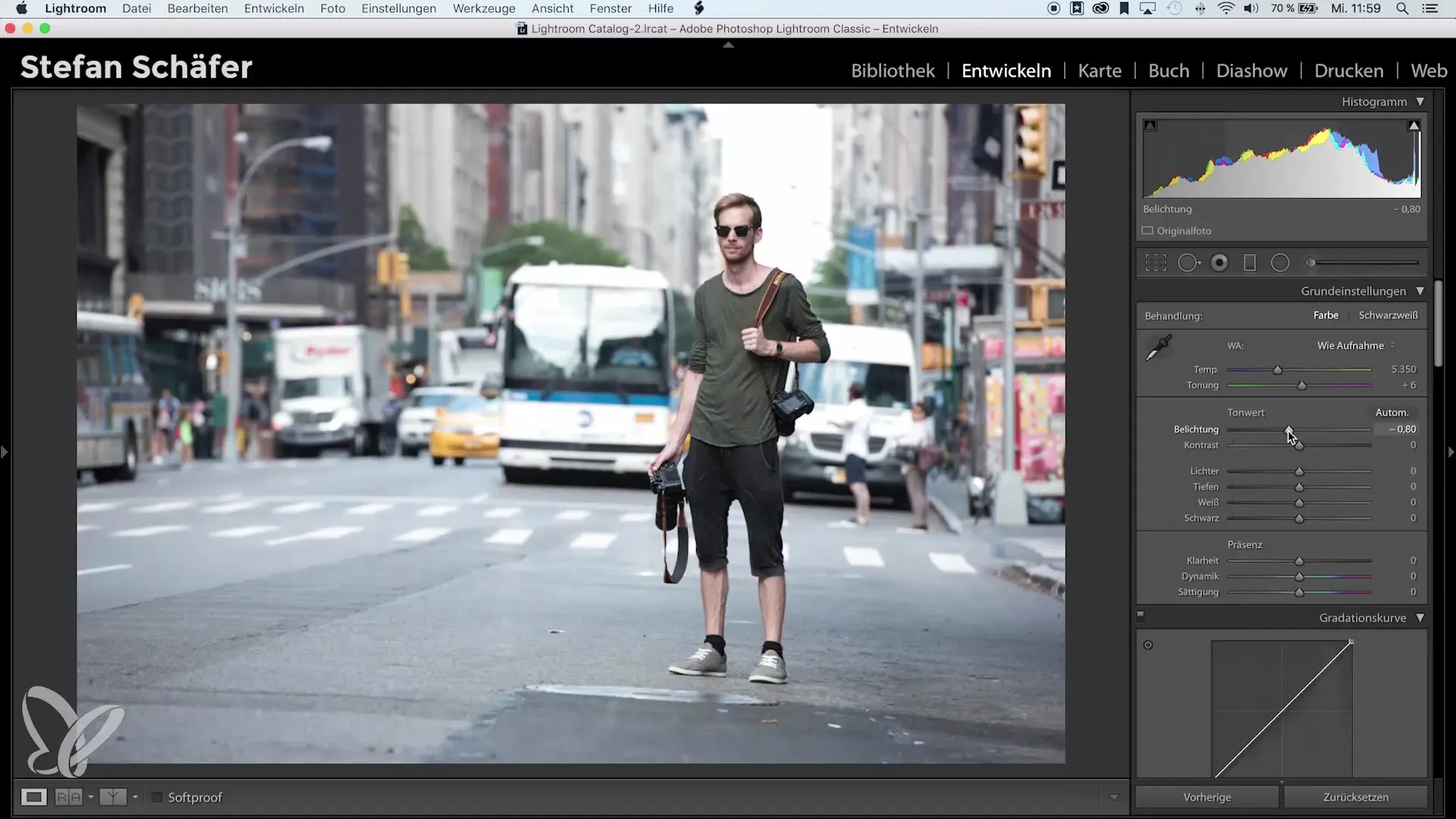
Passo 2: Accesso alla calibrazione della fotocamera
Scorri nella barra laterale destra di Lightroom fino alla sezione "Calibrazione fotocamera". Qui puoi regolare i valori di colore per i tre canali principali - Rosso, Verde e Blu. Queste regolazioni influiranno notevolmente sul tono e quindi sull'impressione generale della tua immagine.
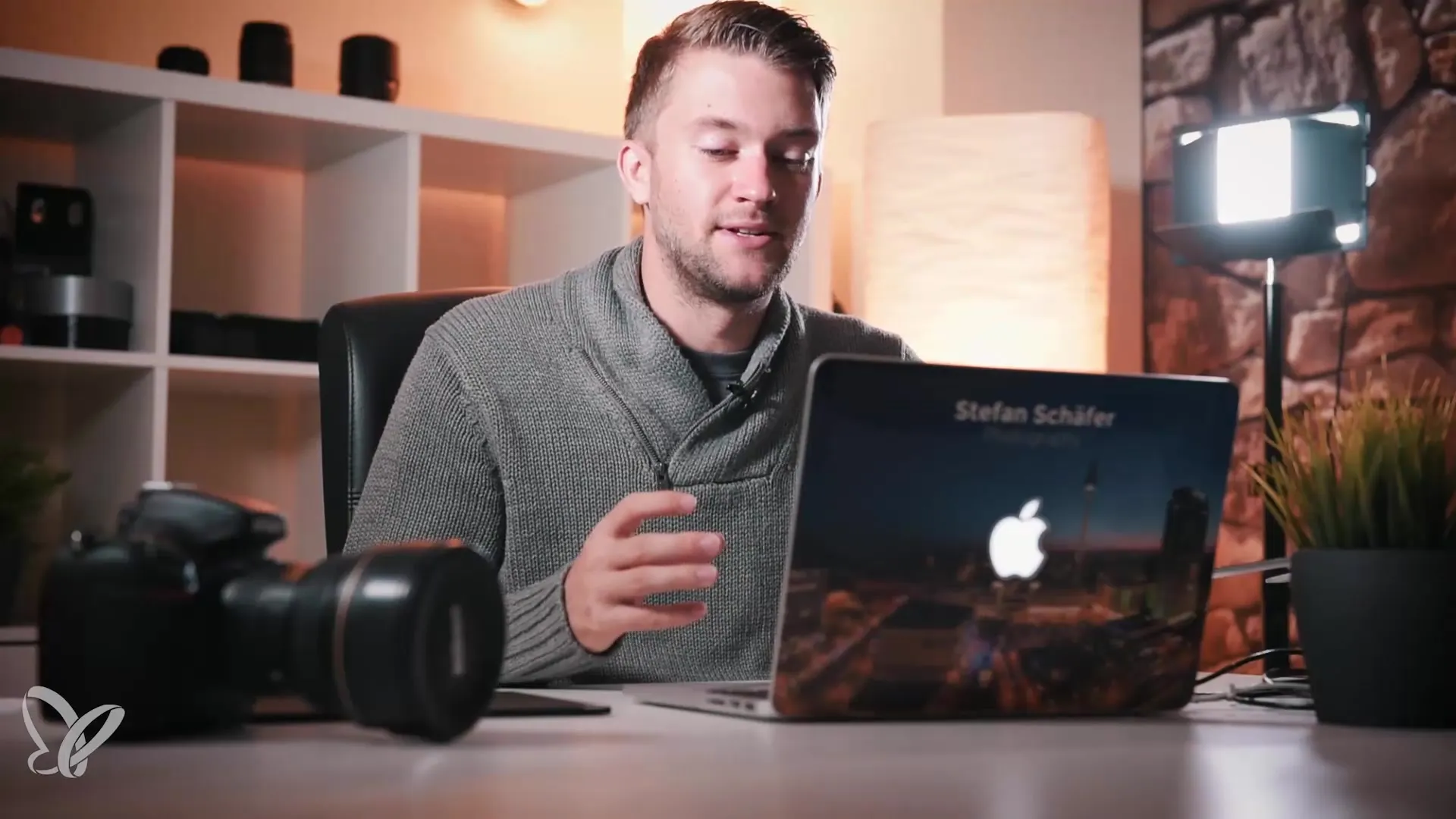
Passo 3: Apportare modifiche al colore
Inizia ora a regolare i valori dei colori. Sposta il tono del canale Rosso a sinistra per creare una deviazione verso il Ciano. In questo modo l'immagine avrà una nota fresca e fredda. Osserva come si comportano i colori dell'immagine mentre muovi il cursore.
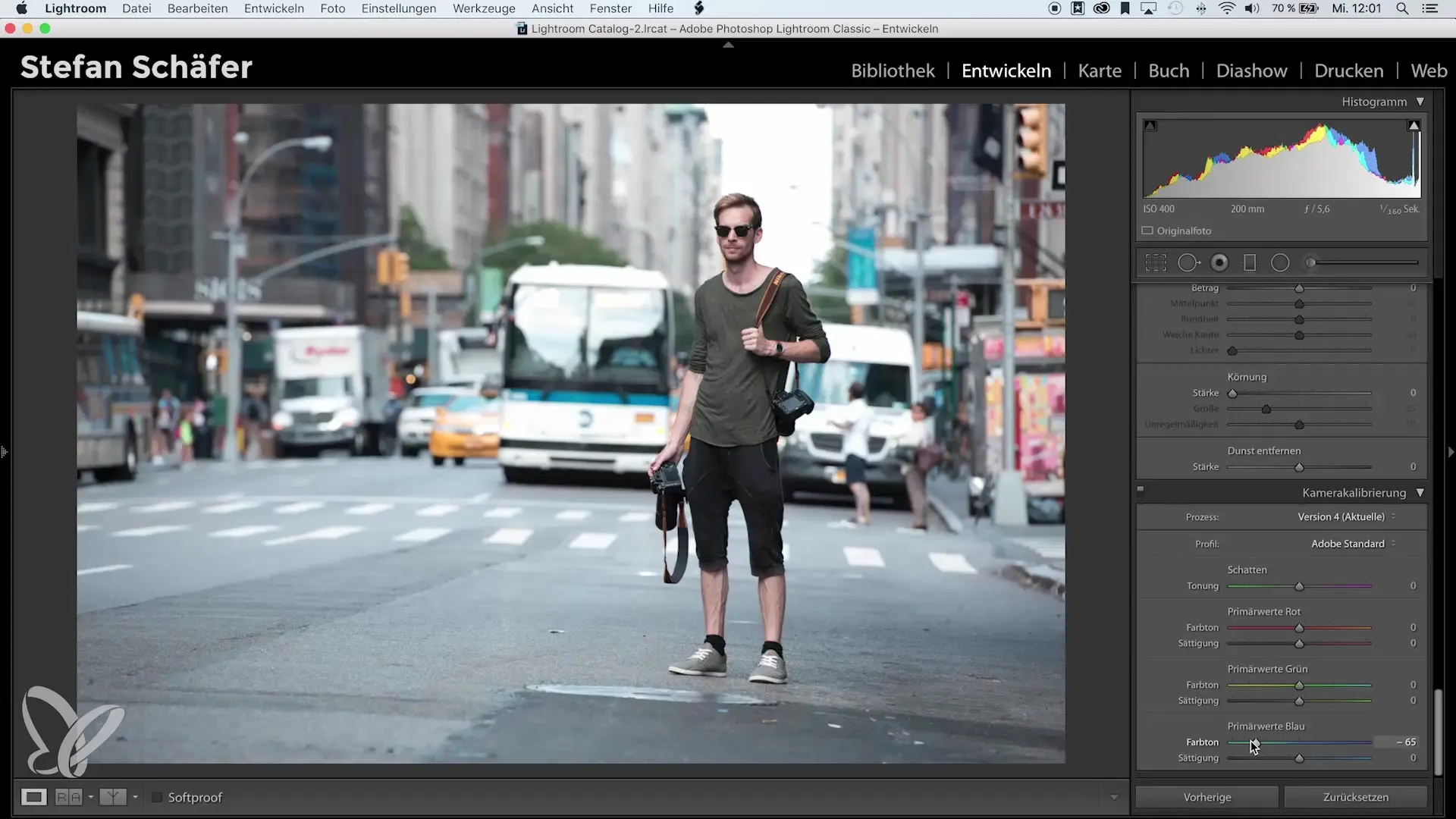
Passo 4: Regolare Verde e Blu
Ora vai al canale Verde e sposta il tono del Verde a destra. Questo intensificherà le tonalità di Blu nell'immagine. Puoi anche spostare il canale Rosso a destra per intensificare le tonalità di Arancio. Fai attenzione a come i colori complementari Arancio e Blu si armonizzano bene, elevando l'atmosfera dell'immagine.
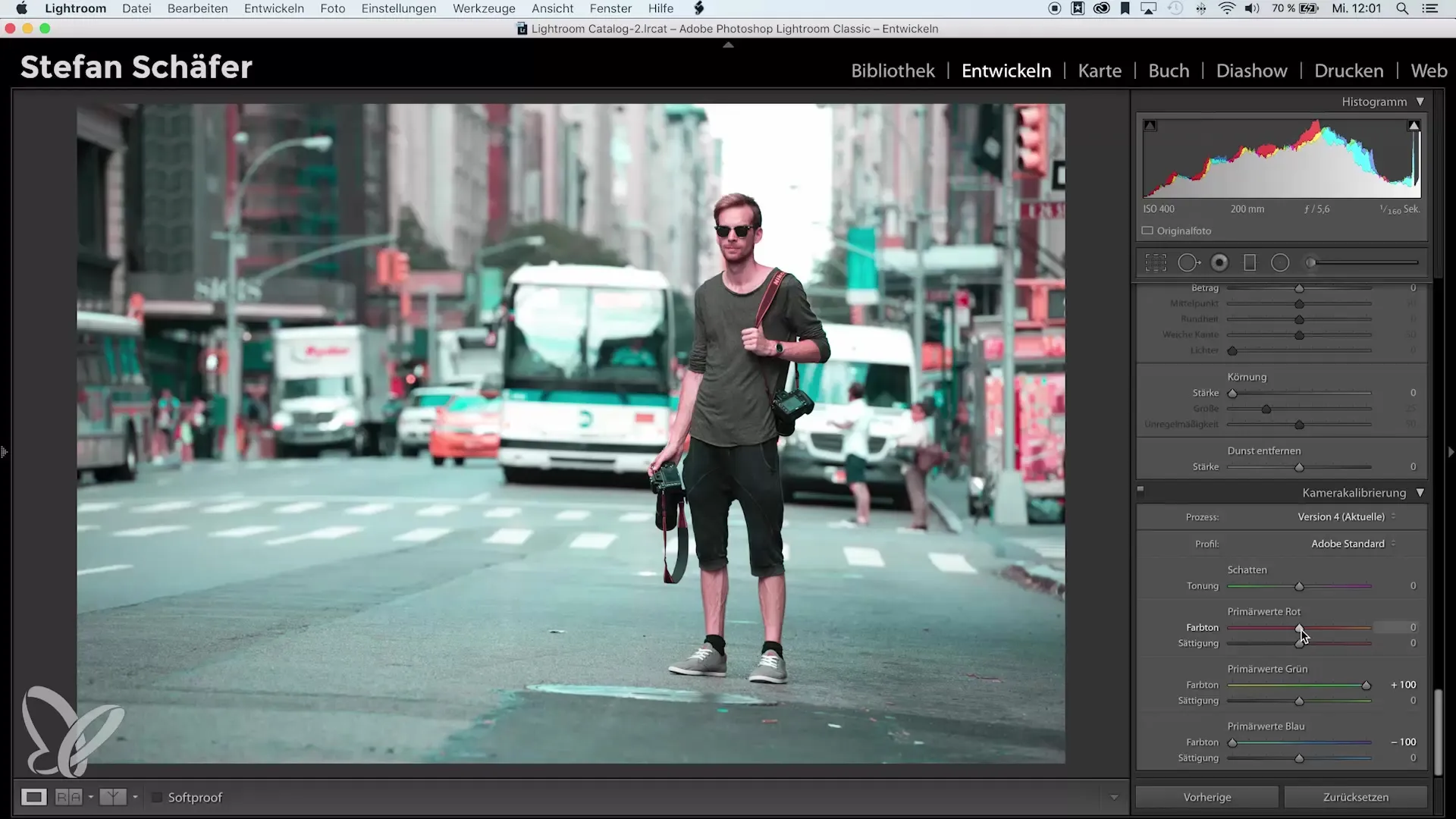
Passo 5: Regolare la saturazione
Il passo successivo è regolare la saturazione. Riduci la saturazione delle tonalità di blu di circa -20 per ridurre un po' la dominanza del blu. Se la saturazione non è corretta, l'immagine sembra rapidamente sovraccarica. A seconda dell'umore, puoi anche apportare modifiche agli altri colori.
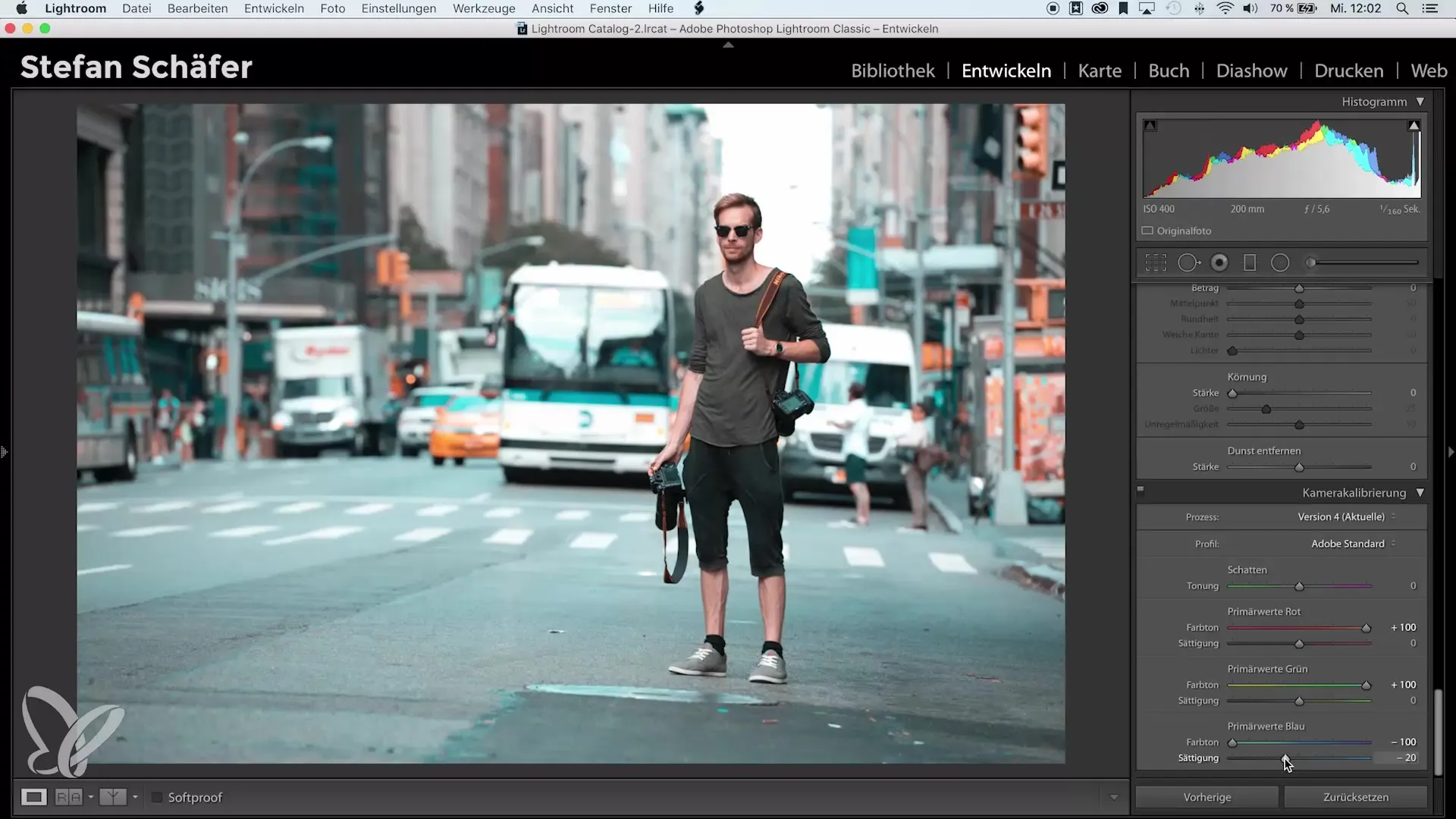
Passo 6: Utilizzo della tabella HSL
Dopo aver effettuato le regolazioni di base, puoi accedere alla tabella HSL (Ton, Saturazione, Luminanza). Qui hai un controllo ancora più preciso sui singoli toni. Puoi ad esempio spostare leggermente l'Arancio verso il Giallo o regolare i toni più chiari di Blu per affinare ulteriormente l'immagine complessiva.
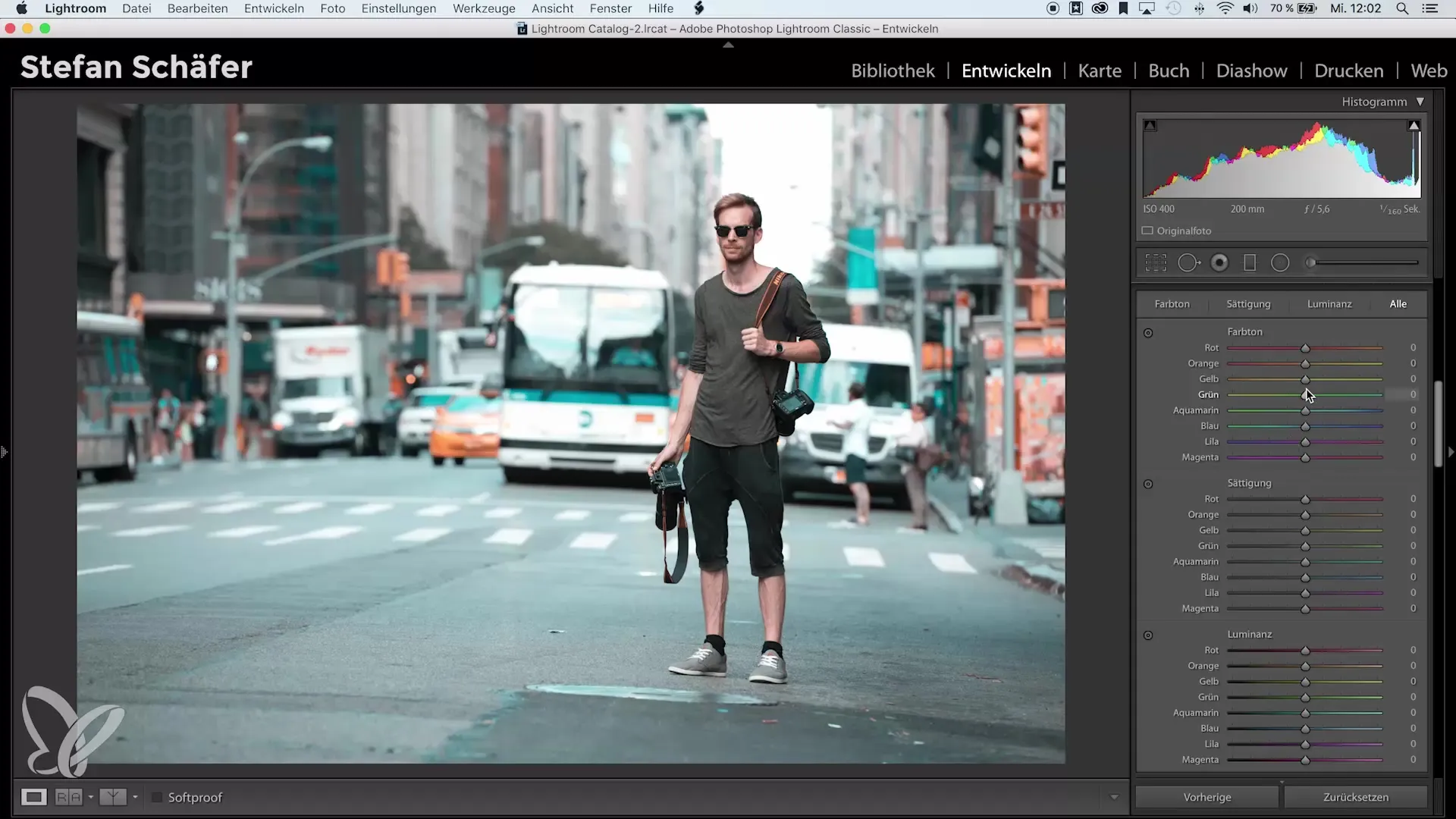
Passo 7: Curva di gradazione per l'effetto matte
Per creare un "effetto matte", apri la curva di gradazione. Alza leggermente i neri, abbassa le ombre e schiarisci le luci. Attraverso la curva di gradazione puoi aggiungere ottimi accenti visivi e rendere l'immagine ancora più interessante.
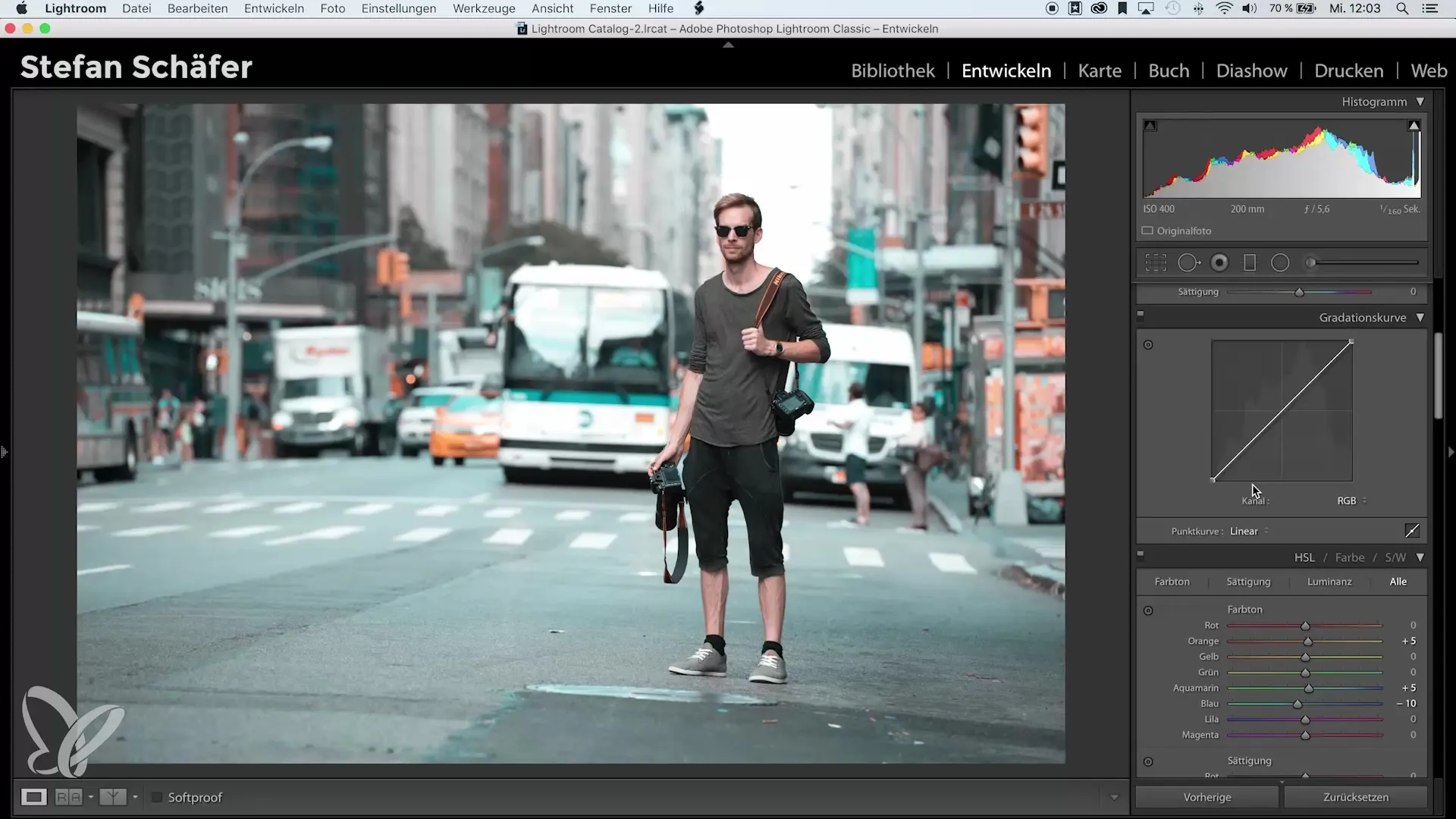
Passo 8: Nitidezza e vignettatura
Prima di essere soddisfatto del look finale, rendi l'immagine nitida con un valore standard di 80. Usa il tasto Alt per assicurarti che solo i bordi siano resi nitidi. Per completare l'immagine, aggiungi una vignettatura. Imposta il valore su circa -20 per indirizzare il focus sul soggetto principale.
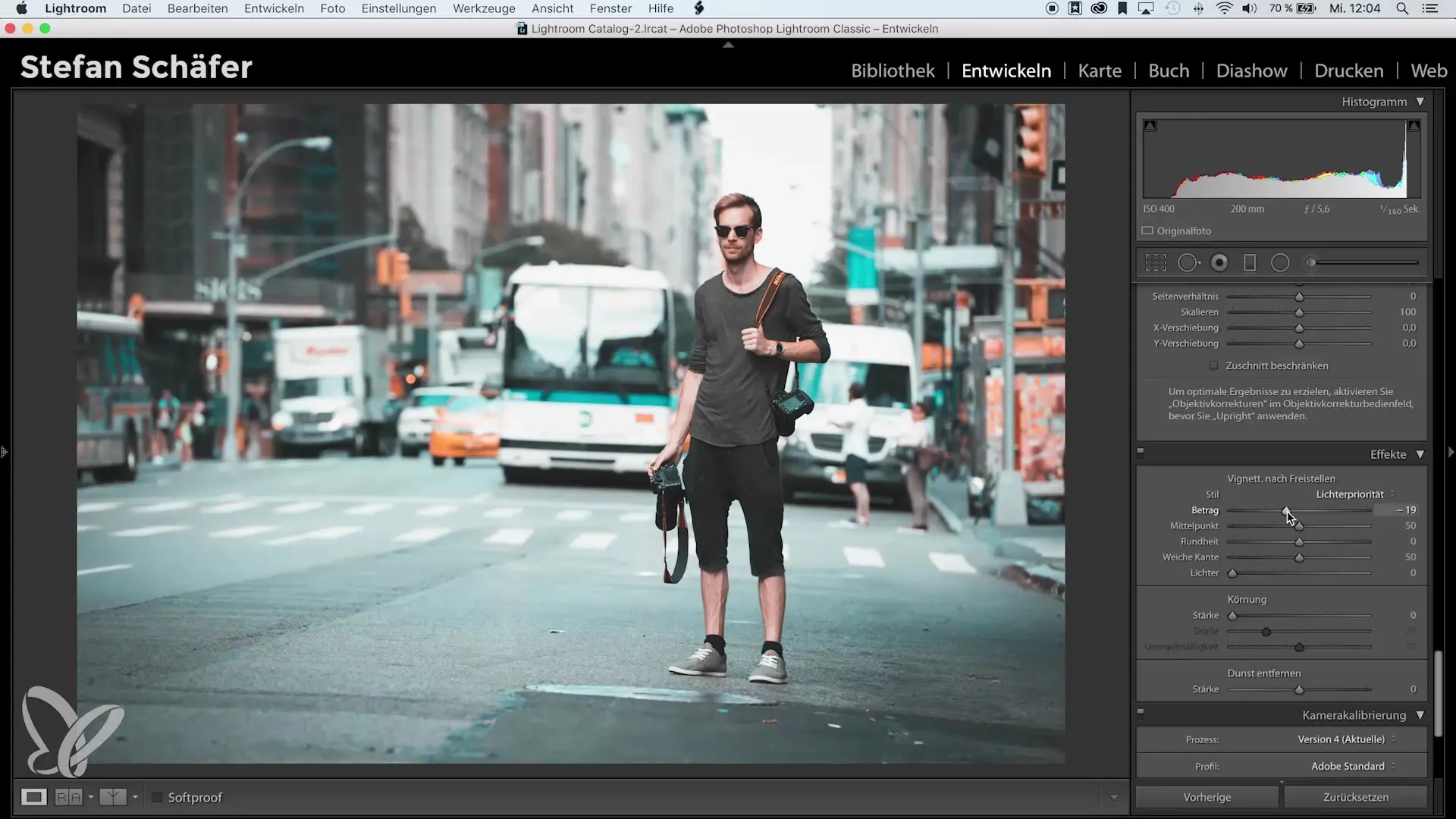
Passo 9: Confronto prima e dopo
Guarda la tua immagine nel confronto prima e dopo. Controlla se il look corrisponde alle tue aspettative. Un'immagine senza un editing speciale può spesso sembrare molto meno impressionante rispetto a una con il look appena creato.
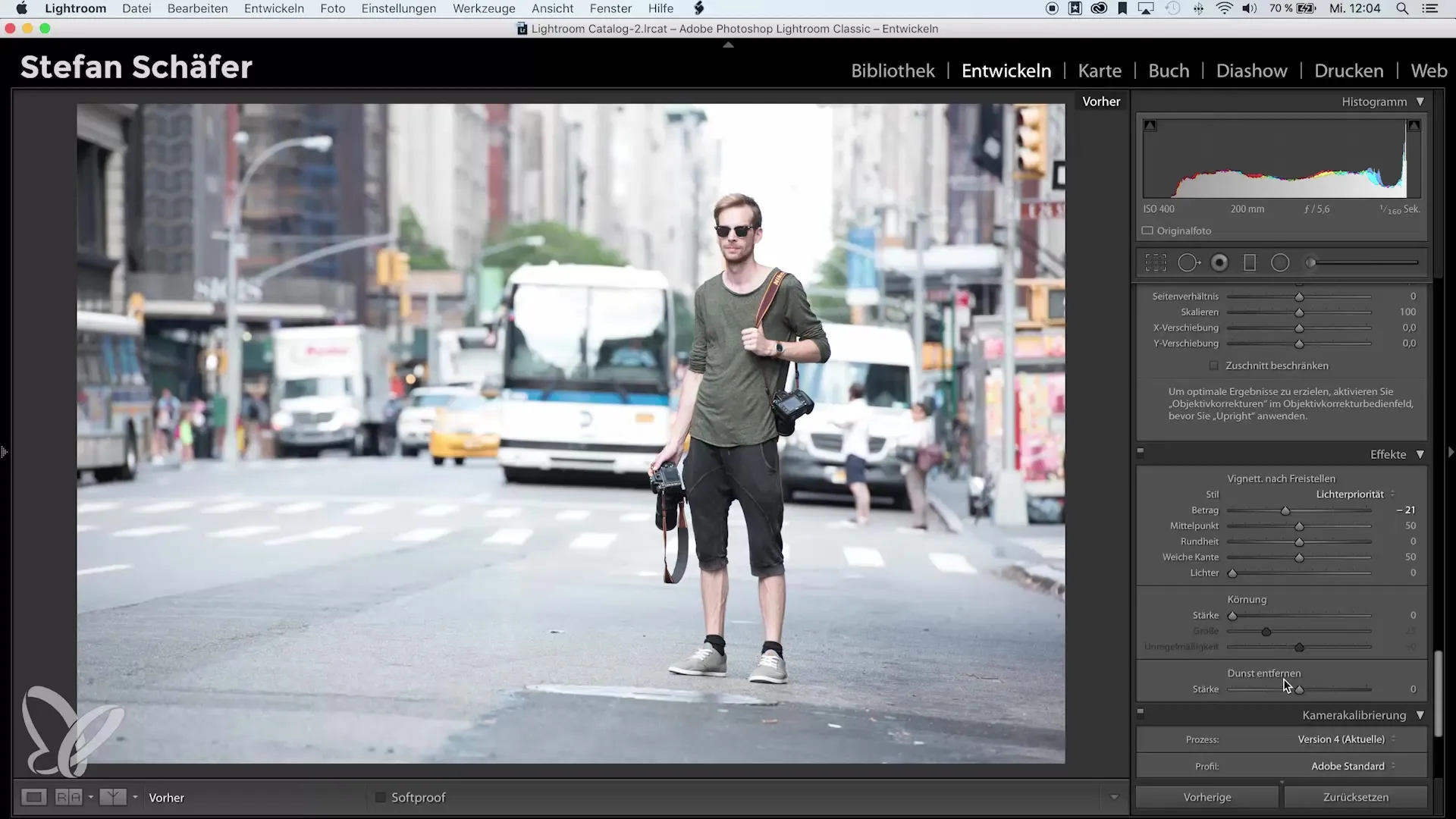
Riepilogo – Calibrazione della fotocamera in Lightroom: Come creare look impressionanti
In sintesi, con le giuste impostazioni della calibrazione della fotocamera, la regolazione di saturazione e luminosità, e l'uso delle curve di gradazione puoi creare un look distintivo. Usa questa guida per lavorare in modo creativo con le tue immagini e trovare il tuo stile personale.
Domande frequenti
Che cos'è la calibrazione della fotocamera in Lightroom?La calibrazione della fotocamera ti consente di regolare i valori di colore per i canali in Lightroom al fine di ottimizzare il look della tua immagine.
Come posso cambiare i toni?Puoi regolare i valori di colore nella calibrazione della fotocamera e nella tabella HSL per personalizzare i toni.
Che cos'è l'effetto matte?L'effetto matte si ottiene alzando i neri nella curva di gradazione e riducendo le luci.


